İPhone Hoparlör Çalışmıyor Nasıl Onarılır
İPhone hoparlörünün çalışmaması sorunuiPhone ile en sık karşılaşılan sorunlar. Yaygın inanışın aksine, bu sorun tamamen donanımın zarar görmesinden kaynaklanmamaktadır. Elbette, telefonunuzu düşürürseniz, hoparlörler zarar görmüş olabilir ve bunların yanlış çalışmasına neden olabilir. Ancak bazen, sorun geçici bir yazılım çökmesinden de kaynaklanabilir.
Hem donanım hem de yazılım sorunları soruna neden olabileceğinden, nedenlerden bağımsız olarak sorunu çözmenize yardımcı olabilecek çözümler bulduk. Bu çözümler arasında;
1. Temel Sorun Giderme
İPhone ile karşılaşabileceğiniz diğer tüm problemlerde olduğu gibi, daha istilacı çözümlerden önce temel sorun giderme işlemleri yapmak isteyebilirsiniz.
İPhone'un içinde olmadığından emin olarak başlayınsessiz mod. Sessiz moddaysa, cihazı Genel Mod'a getirmek için düğmeyi değiştirin. Bu sessiz mod düğmesinin yanındaki turuncu şeridi ortadan kaldırmalıdır.
Zil sesinin açık olup olmadığını kontrol etmek de isteyebilirsiniz. Sorunun bu olup olmadığını görmek için sesi en yüksek seviyeye çıkarmaya çalışın.
Bunu yaparsanız ve iPhone hoparlörü hala çalışmıyorsa, aşağıdaki çözümleri deneyin;
2. iPhone'u yeniden başlatın
Sorun bir yazılımsa, yeniden başlatma işlemi yardımcı olacaktırsorunu, soruna neden olabilecek bazı hataları ortadan kaldıracak şekilde yenileyeceği için sorun. Modele bağlı olarak bir iPhone'u yeniden başlatmak için bu basit adımları izleyin;
İPhone X, 8 ve 8 Plus;
- Adım 1: Uyku / uyandırma düğmelerini ve ses seviyesi düğmelerinden birini basılı tutun
- Adım 2: Cihazı kapatmak için sürgüyü sürükleyin
- Adım 3: Şimdi Apple Logo görünene kadar uyku / uyandırma düğmesini basılı tutun

İPhone 7 ve önceki sürümlerde;
- 1. Adım: kaydırıcı görünene kadar uyku / uyandırma düğmesini basılı tutun
- Adım 2: Cihazı kapatmak için kaydırıcıyı kaydırın
- Adım 3: Şimdi, Apple Logo görünene kadar uyku / uyandırma düğmesini basılı tutun
3. iPhone'un Kulaklık Modunda Sıkışmış olup olmadığını kontrol edin
İPhone hacmi de çalışmıyoriPhone kulaklık modunda sıkışmışsa meydana gelir. Kulaklıklarınızı en son prizden çıkardığınızda, iPhone bu fırlamayı tanımıyor olabilir.
Bu, kulaklık yuvasında toz ve döküntü biriktiğinde olabilir. Yumuşak kuru bir bezle temizlemeyi deneyebilirsiniz.
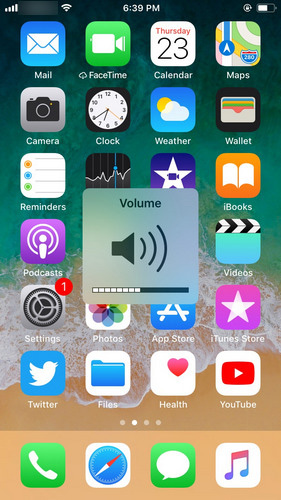
4. Sesin Başka Bir Yerde Çalıp Çalmadığını Kontrol Edin
İPhone'unuzu bir üçüncü tarafa bağladıysanızAirPlay veya Bluetooth ile hoparlör veya cihaz. Kapatmayı unutmuş olabilirsiniz ve bu sayede dahili hoparlörlerden ses gelmiyor olabilir.
Kontrol panelini açmak için kontrol etmek için ana ekranda yukarı kaydırın. Açıksa, Bluetooth'u kapatın.

Ayrıca, soruna neden olabilecek karınca cihazlarının olup olmadığını belirlemek için AirPlay'e dokunun.

5. Konuşmacı Telefondan Birisini Arayın
İPhone'un ses çıkıp çıkmadığını kontrol etmenin en iyi yoluSorun, donanıma bağlı olanı veya yazılımı olanı hoparlörden birini aramaktır. Onları iyi duyabiliyorsanız, hoparlörler zarar görmemiş, yazılımla ilgili bir sorun var.
6. iOS Ürün Yazılımını Güncelleyin
Sorun yazılımla ilgiliyse, düzeltmenin en kolay yolu iOS ürün bilgisini güncellemektir. Bunu yapmak için, Ayarlar> Genel> Yazılım Güncelleme bölümüne gidin.
Bir güncelleme varsa, yazılımı güncellemek için "İndir ve Yükle" yi tıklayın.

7. iPhone'da iPhone'u Geri Yükleme
İTunes'u iPhone'da geri yükleme, iPhone hoparlörünün çalışmama sorununu düzeltmenin başka bir harika yoludur. Bunu yapmak için bu basit adımları izleyin;
Adım 1: Bilgisayarınızda iTunes'u başlatın ve ardından iPhone'u USB kabloları kullanarak bilgisayara bağlayın.
Adım 2: "Özet" i ve ardından "iPhone'u Geri Yükle" yi tıklayın.
Adım 3: Cihazın tüm süreç boyunca bağlı olduğunu onaylamak ve tutmak için "Geri Yükle" yi tıklayın.
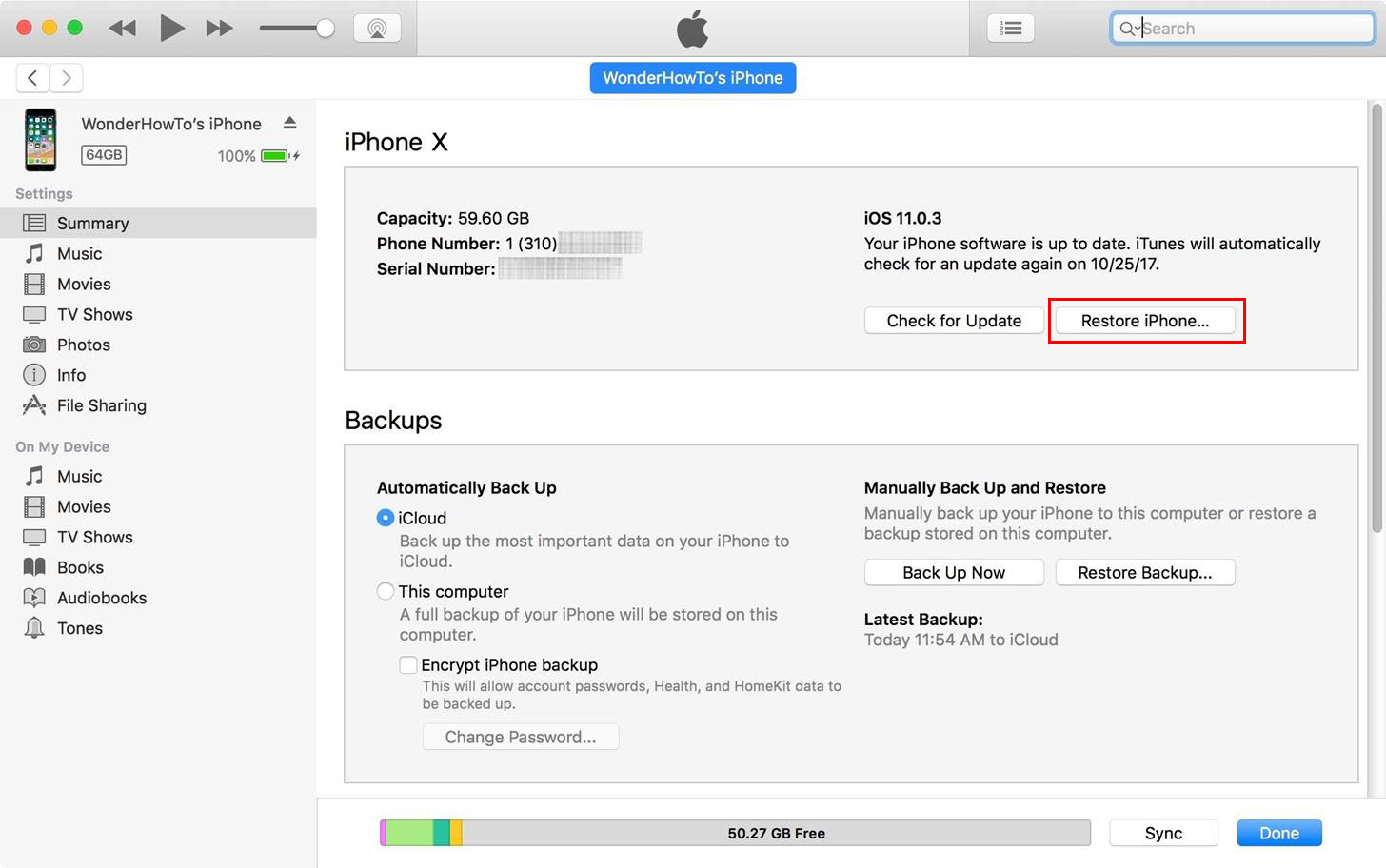
8. iPhone Hoparlör Veri Kaybetmeden Çalışmıyor Fix
Yukarıdaki çözümlerin tümü sorunu çözemezse,sorun ve konuşmacının kırılmadığından eminiz, herhangi bir iOS sorununu kolayca çözebilecek üçüncü taraf bir iOS sistemi kurtarma programı olan Tenorshare ReiBoot'un hizmetlerini kullanmanız gerekebilir. Cihaz kulaklık modunda kaldığında, ideal hale getirebilecek iOS sıkışmış sorunlarının giderilmesi için özellikle kullanışlıdır.
Bu sorunu çözmek için ReiBoot'u kullanmak için, programı indirip bilgisayarınıza yükleyin ve ardından bu basit adımları izleyin;
Adım 1: Bilgisayarınızda ReiBoot'u başlatın ve USB kablosunu kullanarak iPhone'u bilgisayara bağlayın. Program cihazı tanıdığında, başlamak için "Tüm iOS Sorunlarını Düzelt" e tıklayın.

Adım 2: Cihazı düzeltmek için gereken ürün yazılımı paketini indirmek için "İndir" e tıklayın.

Adım 3: İndirme işlemi tamamlandıktan sonra, onarım işlemine başlamak için "Onarımı Başlat" a tıklayın.

Yukarıdaki çözümlerin, çalışmayan iPhone hoparlörlerini kolayca çözmenize ve cihazın tekrar düzgün çalışmasını sağlamanıza yardımcı olacağını umuyoruz.









